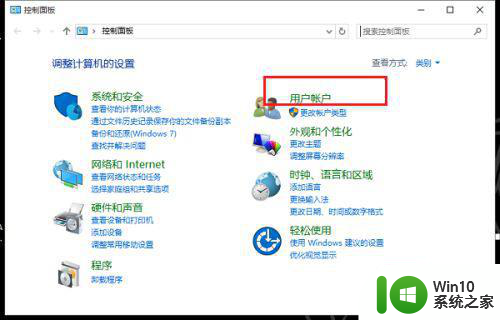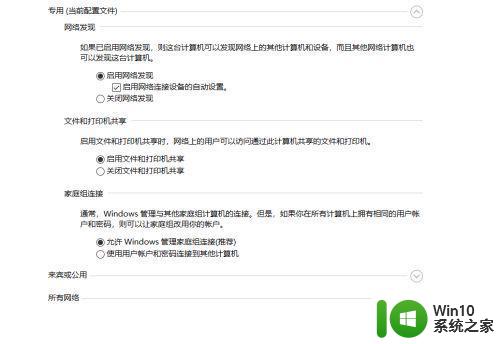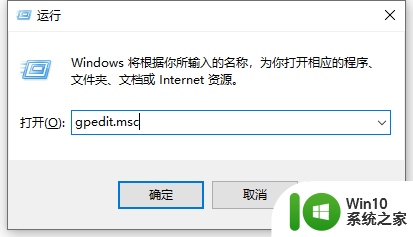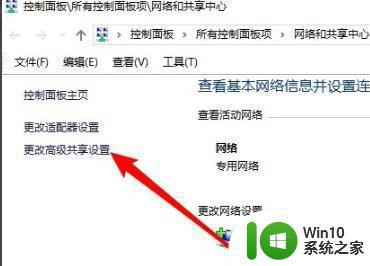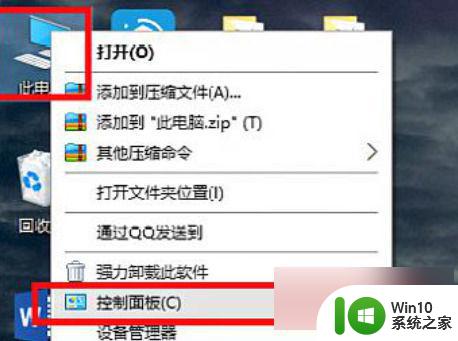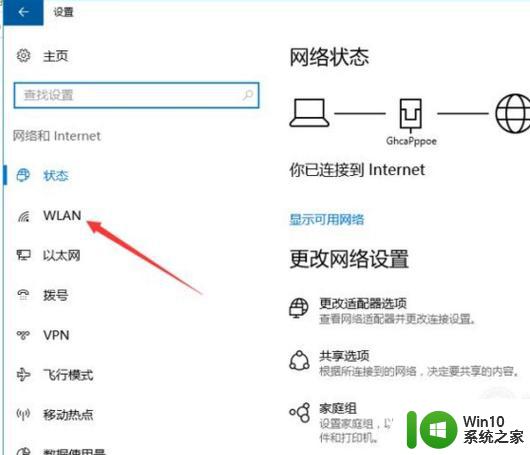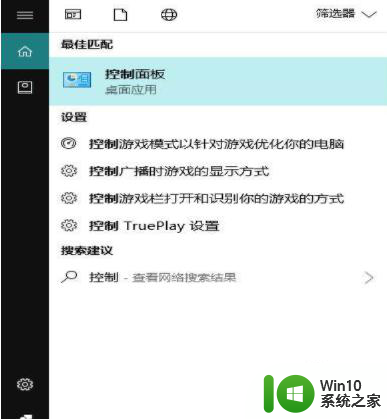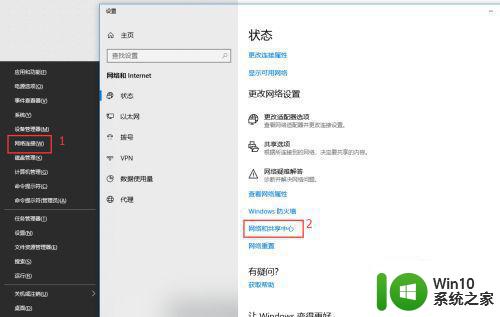win10不能访问局域网其他电脑怎么办 win10局域网无法访问其他电脑解决方法
Win10系统是目前广泛使用的操作系统之一,但有时候在局域网中无法访问其他电脑的情况可能会出现,这种情况可能是由于网络设置问题、防火墙设置或网络共享权限等原因引起的。针对这种情况,我们可以通过一些简单的方法来解决,让Win10系统可以顺利访问局域网中的其他电脑。接下来我们将介绍一些解决方法,帮助您轻松解决Win10无法访问局域网其他电脑的问题。
具体方法:
1、window+R弹出“运行”框,输入regedit后确认。
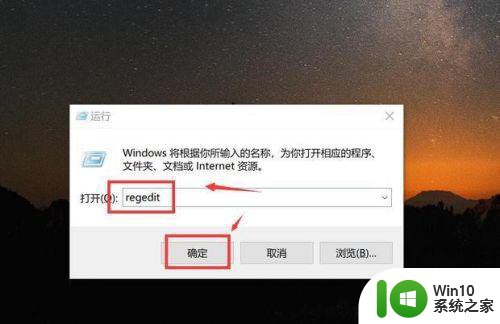
2、依次选择HKEY_LOCAL_MACHINESYSTEMCurrentControlSetServicesLanmanWorkstation。
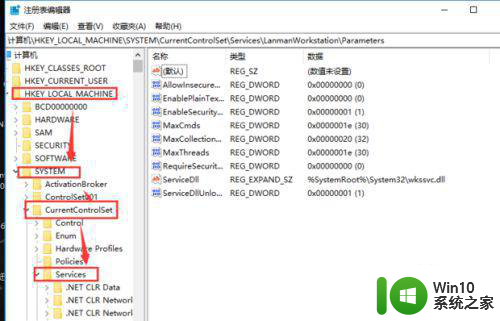
3、再选择“Parameters”
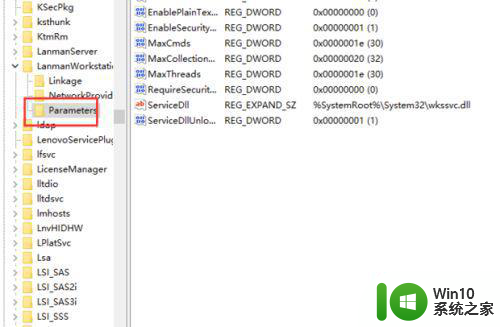
4、新建一个项,然后将新创建的DWORD项重命名为“AllowInsecureGuestAuth”
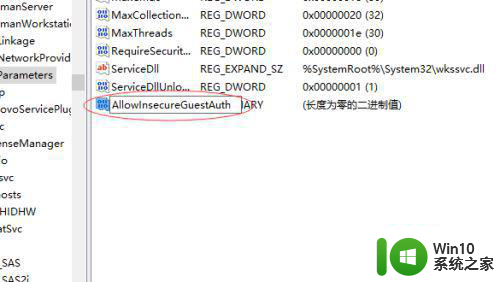
5、同时将其值修改为“1”,点击“确定”完成设置操作
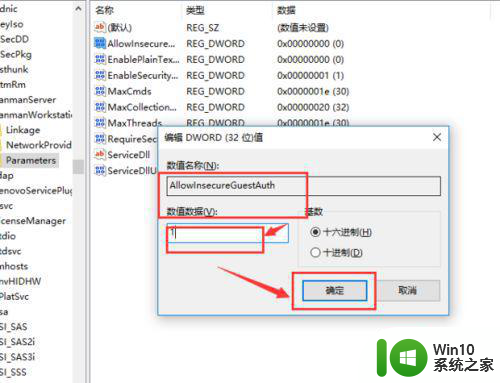
6、此时点击“网络和internet设置”
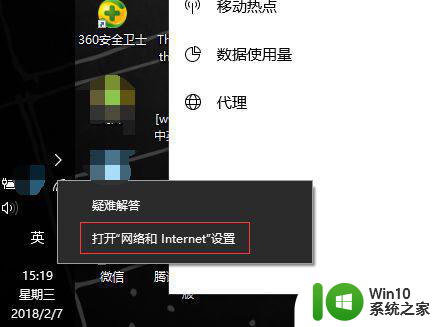
7、再选择“网络共享中心”
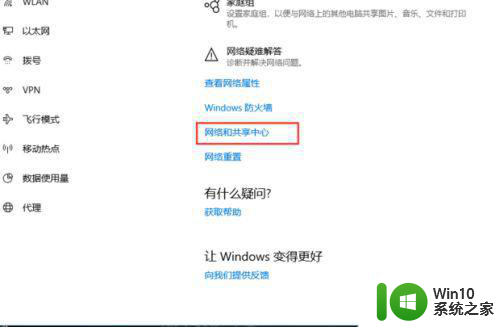
8、然后选择“更改高级共享设置”
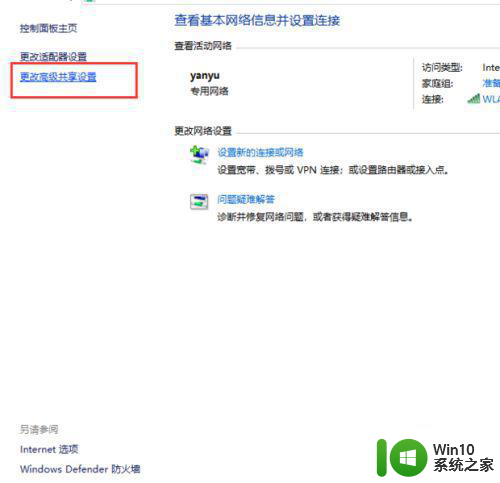
9、将所有选择设置为“启用网络发现”,等。再点击确认
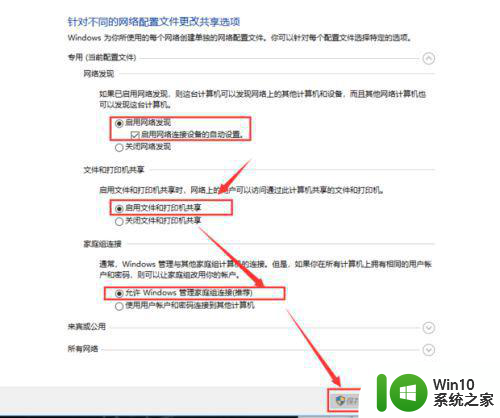
10、最后查看“网络”,发现计算机已被识别
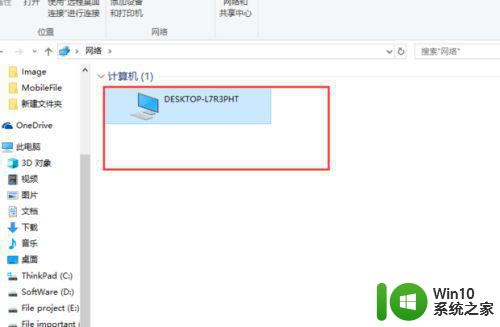
以上就是win10不能访问局域网其他电脑怎么办的全部内容,还有不清楚的用户就可以参考一下小编的步骤进行操作,希望能够对大家有所帮助。